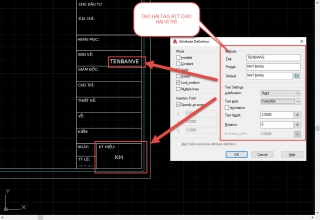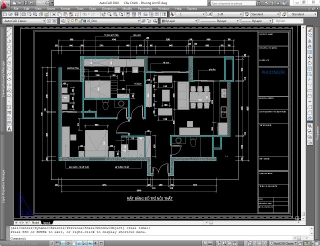Sửa Lỗi Nhẩy Dim Trong Bản Vẽ Autocad
Chào các bạn!
Đôi khi sử dụng cad để vẽ những bản vẽ kỹ thuật rồi Dim, sau khi sắp xếp lại cho gọn gàng chúng ta phát hiện ra rằng phần dim đang bị nhẩy lung tung không còn ngay ngắn nữa, chỗ cao chỗ thấp nói chung là thật tệ hại.
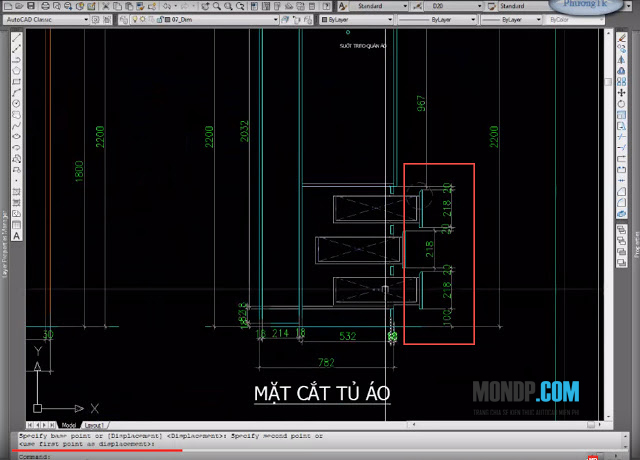
Vậy nguyên nhân của hiện tượng này là từ đâu mà ra? các bạn nhìn bảng dưới:
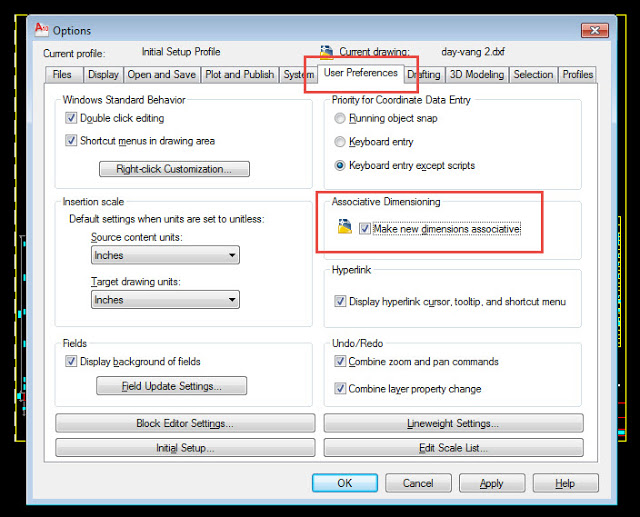
Đây chính là bảng Options, trong tab User Preferences phần Associative Dimensioning tức là kết hợp Dim. khi các bạn tick chọn vào ô bên dưới thì phần Dim các bạn dùng sẽ được kết hợp với phần điểm mà bạn Dim khi bạn di chuyển sắp xếp phần bản vẽ dim đã dùng vẫn nhân đang nhận sự kết hợp này nên nó bị nhẩy và làm rối loạn bản vẽ của bạn.
Cách chỉnh sửa là ngay từ đầu bạn nên kiểm tra qua bảng options này và bỏ tick phần dưới đó đi và nhấn Ok, trừ khi bạn muốn dùng nó, đa số là nếu bạn biết sử dụng thể loại này thì chắc bạn cũng không bị nhẩy Dim đâu.
Nếu đã nhỡ dim một loạt rồi và di chuyển bị nhẩy Dim bạn cố gắng Ctrl Z lại đến lúc chưa bị nhẩy Dim. Tiếp theo bạn dùng lệnh DDA và quét toàn bộ bản vẽ và đời nó chạy xong.... Lúc này tất cả phần dim được quét sẽ được cố định và không còn liến kết ban đầu nữa nên chúng ta sắp xếp di chuyển thoải mái.
Trường Hợp mãi mới phát hiện ra thì bạn đành chỉnh lại Dim vậy, nhưng nhớ tick bỏ phần khoanh đỏ ở hình trên nhé.
Đây là phần Video để các bạn xem thêm cho rõ hơn:
Hi vọng bài biết ích với các bạn, Rất cảm ơn bạn đã theo dõi.
Nếu thấy hay thì hãy like và chia sẻ để ủng hộ mình nhé!
Chúc các bạn thành công!